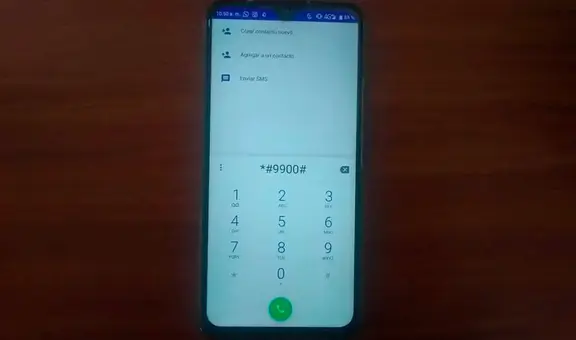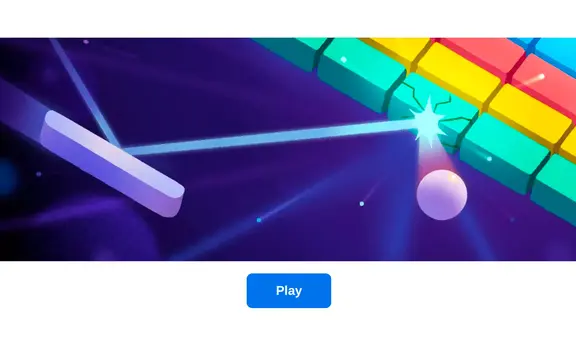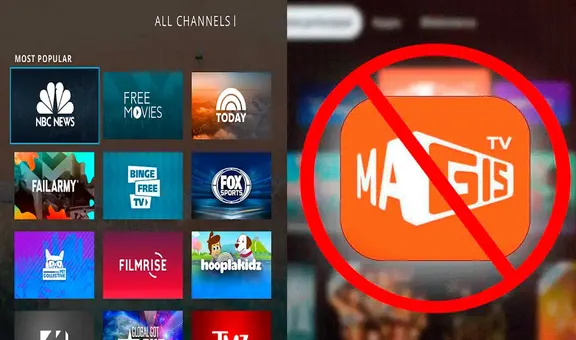¿Cómo añadir o quitar fotografías en la aplicación de Google Maps?
Una de las herramientas más utilizadas en los celulares de todo el mundo es la de Google Maps, ya que ayuda a las personas a poder llegar a sus destinos.
- ¿Qué fue lo más buscado en Google Perú este 2025? Los temas de mayor interés entre los peruanos
- ¿Qué es WhatsApp Plus y por qué debes evitar instalarlo en tu smartphone?
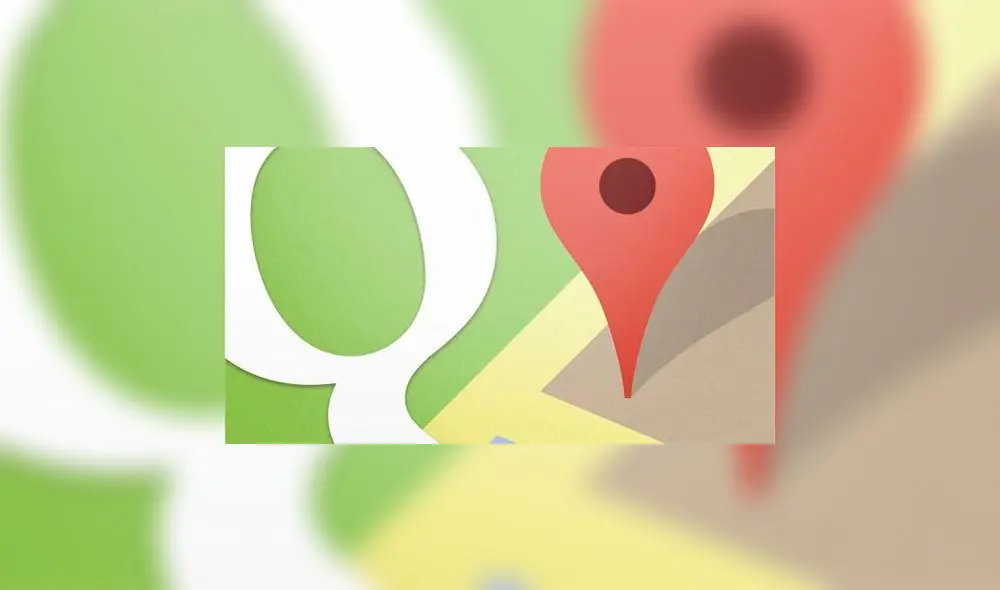
Google Maps es una de las herramientas más útiles de los emprendimientos o negocios grandes, ya que alberga información útil de varios lugares del mundo, como la ubicación, fotos, reseñas de usuarios, etc. La aplicación permite subir fotografías para ayudar a otros usuarios a fin de utilizarlo como un ‘local guide’.
En la siguiente nota conoce a detalle los pasos para subir fotos en Maps desde dispositivos móviles Android, Apple y navegador web.
TE RECOMENDAMOS
TEMU VS. ALIEXPRESS: ¡AQUÍ ESTÁN LOS MEJORES PRECIOS! | TECHMOOD
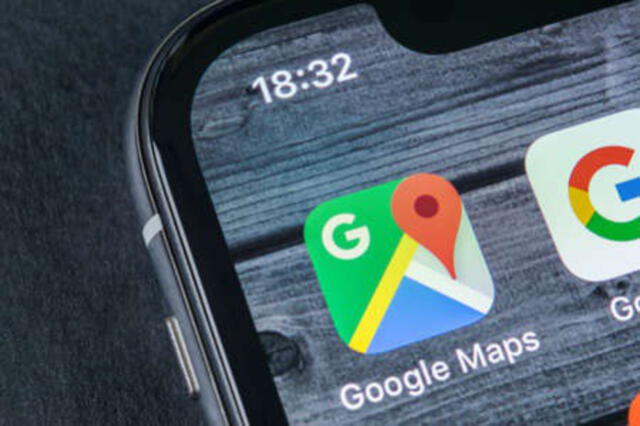
Google Maps en celulares. Foto: Google Maps
Android
Añadir fotos desde Contribuir
- Abre Google Maps
- Da clic en la opción contribuir
- Luego en agregar foto
- Presiona una o más de tu galería
- Edita el nombre del sitio
- Publica.
Desde la página de un lugar o local
- Abre Google Maps
- Busca un sitio y seleccionálo en el mapa
- Elige el nombre o la dirección para ver más información
- Agrega fotos
- Elegir una de tu galería al seleccionar la carpeta. Si es nueva, accede a la cámara.
Añadir fotos de la galería
- Abre Google Maps
- Busca un lugar y selecciónalo en el mapa
- Selecciona el nombre o dirección para ver la información
- Ingresa a fotos
- Agrega una
- Elige desde la galería o en hacer nueva foto.
Para borrar una foto
- Abre Google Maps
- Da clic en la opción contribuir
- Ve a tus fotos
- Selecciona la que deseas borrar
- Luego en quitar
- Finalmente borra las que quieras.
Ver fotos que compartiste
- Abre Google Maps
- Da clic en la opción contribuir
- Ve tus fotos.
Apple
Agregar fotos desde Contribuir
- Abre Google Maps
- Da clic en la opción contribuir
- Agrega foto
- Selecciona una o más
- Presiona el nombre del sitio
- Publica.
Cómo agregar fotos desde la página de un sitio
- Abre Google Maps
- Busca un lugar en el mapa
- Presiona el nombre o la dirección del lugar para más información
- Da clic en la opción fotos
- Agrega fotos
- Ingresa a la galería y selecciona una o más fotos
- Si es una foto nueva, presiona cámara.
Agregar fotos de la galería
- Entra a la galería o Google Fotos
- Selecciona una foto
- Da clic en compartir
- Publica.
Ver fotos compartidas
- Abre Google Maps
- Da clic en la opción contribuir
- Luego en ver tus fotos.
Borrar una foto
- Abre Google Maps
- Da clic en la opción contribuir
- Ve tus fotos
- Selecciona la que deseas borrar
- Pulsa en borrar.
PUEDES VER: WhatsApp: ¿conoces del truco para mandar audios con la voz de Toretto, de “Rápidos y Furiosos”?
Navegador web PC
Agregar foto desde la página de un sitio
- Abre Google Maps
- Busca un sitio
- Seleccionar agregar una foto
- Elige las imágenes.
Añadir fotos desde Tus contribuciones
- Abre Google Maps
- Entra al menú
- Da clic en la opción contribuciones
- Accede a agregar fotos
- Seleccionar en una o más fotos
- Edita sus nombres
- Publica.
Cómo compartir una foto
- Pon Google Maps en una computadora
- Entra al menú
- Da clic en la opción contribuciones
- Elige foto
- Seleccionar compartir.
Cómo borrar una foto
- Entra a Google Maps
- Ingresa al menú
- Da clic en la opción contribuciones
- Ingresa a fotos
- Luego borrar.